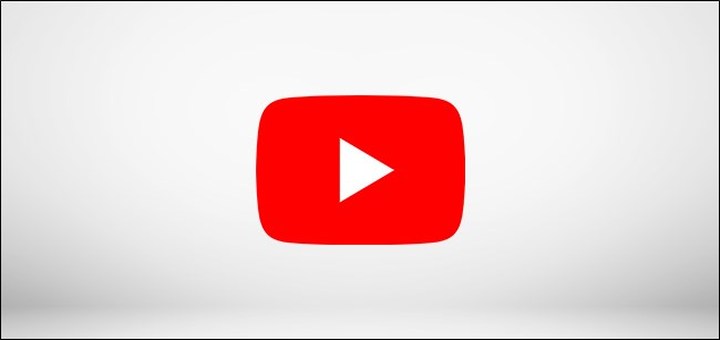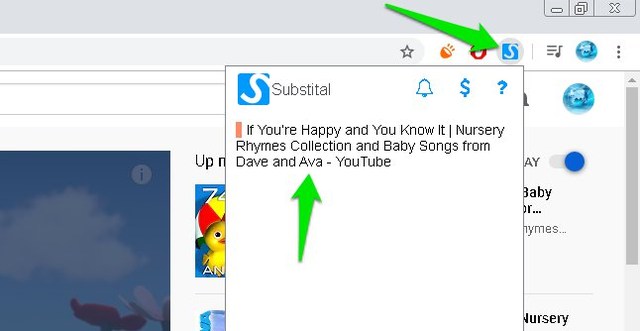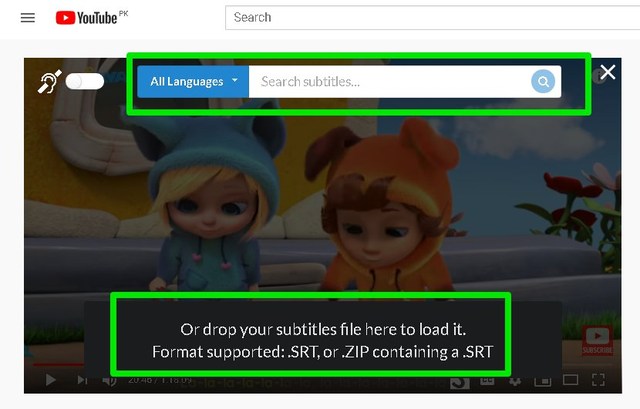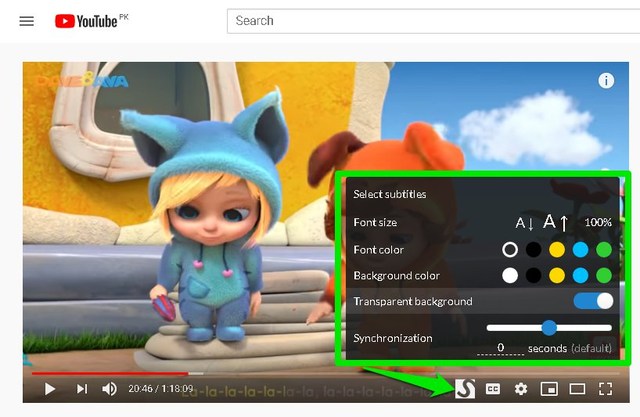Tekstityksen lisääminen mihin tahansa YouTube-videoon
Vaikka YouTube-videoiden tekijöillä on mahdollisuus lisätä tekstityksiä videoihin, kaikki sisällöntuottajat eivät lataa niitä. Jos katsojana haluat nähdä videon tekstityksen tai tarvitset vain tekstityksen eri kielellä, se on mahdollista. Tarvitset vain tekstityksen .srt-tiedoston ja Chrome-laajennuksen, jotta se toimii.
Tämän päivän viestissä näytän sinulle, kuinka voit lisätä tekstityksiä mihin tahansa YouTube-videoon Substital Chrome -laajennuksella.
Edellytykset
Ensinnäkin sinulla on oltava sen videon .srt-tekstitystiedosto, jonka tekstitykset haluat nähdä. Se on tekstityksen standarditiedostomuoto, ja jos video on tarpeeksi suosittu, sinun pitäisi pystyä löytämään sellainen. Etsi vain videosi nimi ja lisää sana "tekstitys" tai "srt" löytääksesi sen.
YouTube ei salli katsojien lisätä tekstityksiä (vain sisällöntuottajat voivat), mutta voit saada tämän vaihtoehdon Substital Chrome -laajennuksella. Laajennuksen avulla voit lisätä tekstityksiä mihin tahansa online-videoon, mukaan lukien YouTube-videot.
Substitalin käyttäminen tekstityksen lisäämiseen YouTube-videoihin
Kun olet asentanut Chrome-laajennuksen, siirry YouTube-videoon, johon haluat lisätä tekstityksen, ja napsauta Substital-laajennuspainiketta. Laajennus tunnistaa YouTube-videon ja näyttää sen käyttöliittymässä. Napsauta sitä ja Substital-laajennus ottaa käyttöön joitain uusia vaihtoehtoja videoon.
Voit joko käyttää yllä olevaa hakupalkkia löytääksesi videosi tekstitykset (hakee suosittuja tekstityssivustoja) tai ladata tekstityksen, jos sinulla on se jo tietokoneellasi. Koska sinulla on jo .srt-tiedosto, sinun tarvitsee vain napata se ja pudottaa se videokäyttöliittymään ottaaksesi sen käyttöön. Tämä ottaa tekstitykset käyttöön välittömästi ja ne alkavat näkyä ilman, että videota tarvitsee käynnistää uudelleen.
Näet myös uuden Substital-painikkeen YouTube-soittimen alaosassa, jonka avulla voit hallita tekstityksiä. Täällä voit säätää tekstityksen väriä, kokoa, läpinäkyvyyttä ja jopa synkronoida ne tarvittaessa.
Jos sinun on kumottava kaikki, päivitä sivu, jolloin tekstitys poistetaan, eivätkä Substital-muokatut asetukset myöskään näy YouTube-soittimessa.
Ajatusten lopettaminen
Olen käyttänyt Subsitialia jonkin aikaa tekstityksen lisäämiseen online-videoihin, ja se tekee hienoa työtä tekstityksen lisäämisessä YouTube-videoihin. Sen sisäänrakennettu hakuominaisuus on myös uskomaton, ja voit löytää melkein minkä tahansa tekstityksen millä tahansa kielellä, kunhan se on saatavilla verkossa. Oliko tämä Chrome-laajennus mielestäsi hyödyllinen tekstityksen lisäämisessä YouTube-videoihin? Jaa kokemuksesi alla olevissa kommenteissa.